Aufgaben in TEAMS erstellen: Mit diesem Tool kannst du über TEAMS Aufgabenblätter in Word, Excel u.a. an die Lernenden verteilen oder Aufgaben und Dateien übersichtlich einsammeln lassen.
Aufgaben in TEAMS erstellen
Aufgaben kannst du in einem TEAM nur über den Kanal ALLGEMEIN erstellen.
Gehe in deinem TEAM zum Kanal ALLGEMEIN und zum Tab AUFGABEN.
Klicke auf den Button ERSTELLEN und wähle AUFGABE.
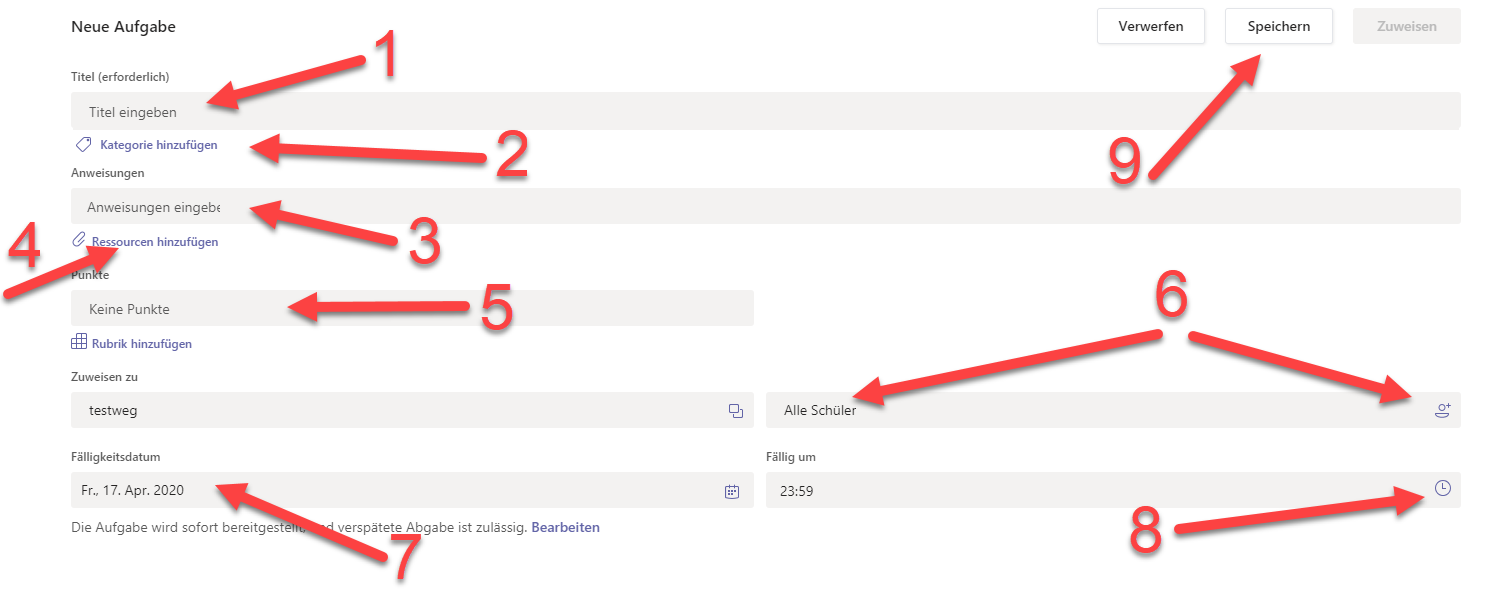
- Der Aufgabe einen Titel vergeben.
- Kategorie hinzufügen oder auswählen.
- Eine Anweisung zur Aufgabe geben – oder leer lassen.
- Eine Datei zur Verfügung stellen.
- Maximale mögliche Punktzahl vergeben – oder leer lassen.
- Aufgabe an alle Schüler oder nur an einzelne, ausgewählte verteilen.
- Fälligkeitsdatum für die Aufgabe.
- Fällig am (Uhrzeit).
- Aufgabe SPEICHERN.
Wenn du eine Aufgabe speicherst, erscheint sie bei dir unter AUFGABEN als ENTWURF. So kannst du Vorbereitungen vornehmen und diese später an die Lernenden verteilen.
Sobald du einen Auftrag VERTEILST, bekommen die Lernenden in TEAMS eine Nachricht.
Kategorien in Aufgaben
Es macht Sinn, dass du jede Aufgabe einer KATEGORIE zuteilst. So hast du später die bessere Übersicht. Eine Kategorie könnte ein Fach oder ein Projekt sein.

- Klicke auf das KATEGORIE HINZUFÜGEN.
- Wähle NEUE KATEGORIE und trage einen Namen ein.
- Hast du eine Kategorie schon einmal verwendet, erscheint sie in einer Liste und kann angeklickt werden.
Aufgaben Übersicht und Filter

- Alle Entwürfe. Das heisst, alle deine AUFGABEN, die du noch nicht an die Lernenden zugewiesen hast. Deine Vorbereitungen…
- Alle Aufgaben, die an Lernende zugewiesen wurden, aber noch nicht zurückgegeben sind.
- Alle Aufgaben, die korrigiert und zurückgegeben sind. Die Aufgaben sind abgeschlossen.
- Filter, um nach einer Kategorie, einem Fach zu filtern. So siehst du dann nur die Aufgaben im Fachbereich DEUTSCH und hast eine bessere Übersicht.
Ressourcen in Aufgaben – Dokumente an Lernende verteilen

- Klicke auf RESSOURCEN HINZUFÜGEN, um zum Beispiel ein vorbereitetes Word an alle Lernenden zu verteilen. Du kannst aber auch ein PDF oder eine andere Datei hinzufügen.
- Das Word-Dokument ist hochgeladen. Aktuell können es die Lernenden ansehen, aber nicht bearbeiten oder löschen.
- Wähle SCHÜLER BEARBEITEN IHRE EIGENE KOPIE, damit jeder Lernende sein eigenes Word-Dokument bekommt, welches bearbeitet werden kann.
Aufgaben verteilen
Speicherst du eine Aufgabe, so erscheint sie unter ENTWÜRFE.
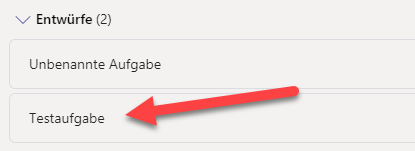
Klicke die gewünschte Aufgabe an. Sie öffnet sich im Bearbeitungsfenster.
Wenn du alles kontrolliert hast, kannst du die Aufgabe ZUWEISEN. Erst jetzt wird die Aufgabe im entsprechenden KANAL gepostet und ist unter AUFGABEN für die Lernenden sichtbar.
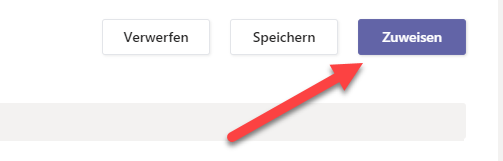
Aufgaben begutachten, korrigieren, zurückgeben
Gehe zu deinen Aufgaben. Wähle die entsprechende Aufgabe aus.
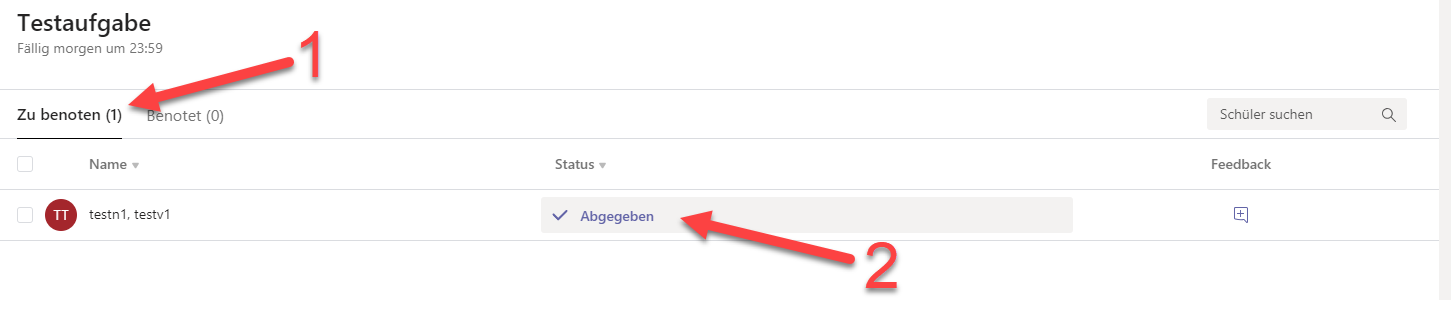
- Unter ZU BENOTEN siehst du die Aufgaben, welche bereits zurückgegeben aber von dir noch nicht kontrolliert wurden. Unter BENOTET erscheinen deine kontrollierten Aufgaben, die du den Lernenden wieder zurückgegeben hast.
- Klicke auf ABGEGEBEN.
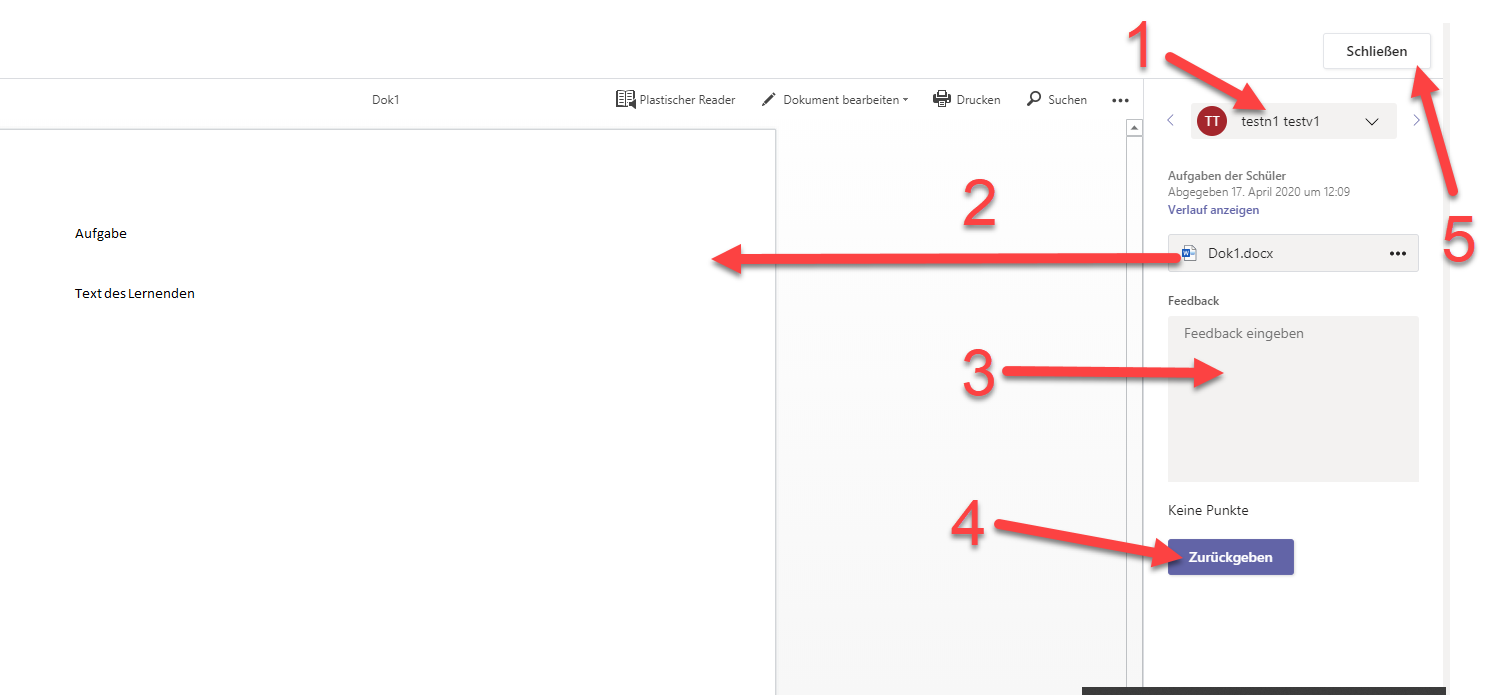
- Die Aufgabe des Schülers ist geöffnet. Du kannst zu den anderen Lernenden dieser Aufgabe switchen.
- Das Dokument wird in TEAMS direkt angezeigt. Du kannst – wenn du oben BEARBEITEN wählst – direkt in das Dokument schreiben.
- Hier kannst du einen Kommentar an den Schüler richten.
- Aufgabe ZURÜCKGEBEN
- Fenster SCHLIESSEN.
Lernende lösen Aufgabe und reichen sie ein
Die Lernenden öffnen die Aufgabe. Ist ein Dokument angefügt, klicken sie auf die drei Punkte (1) und wählen IN WORD ÖFFNEN (2) oder IN WORD ONLINE ÖFFNEN. Online funktionieren aktuell Formularfelder, Hintergrundbilder und Seitenränder nicht. Halte die Word-Dokumente möglichst einfach!
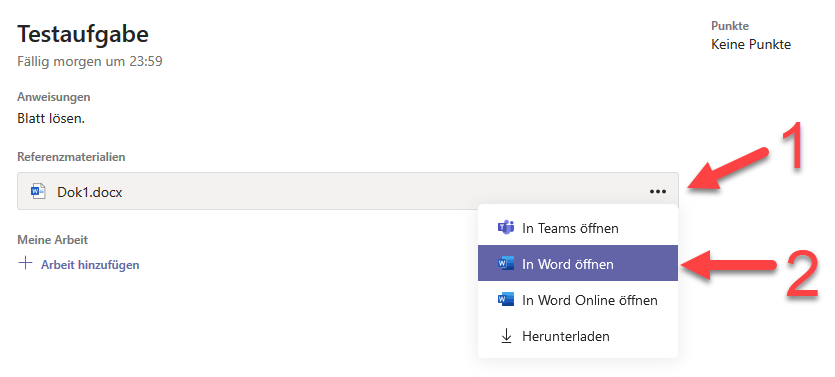
Das Word wird lokal oder im Browser geöffnet und synchronisiert automatisch mit der Cloud. Die Lernenden müssen das Dokument weder herunterladen oder speziell speichern. Das Speichern erfolgt automatisch.
Wichtig ist aber, dass die Lernenden eine fertige Aufgabe einreichen. Und das funktioniert am Anfang sehr oft nicht. Am besten spielst du das mit den Lernenden einmal durch.

Die Lernenden müssen die fertige Aufgabe unter ABGEBEN (Button rechts oben) einreichen. Erst dann sieht die Lehrperson die abgegeben Aufgabe.
Weitere Tipps für Aufgaben in TEAMS erstellen
Du kannst mit einer Aufgabe Dateien der Lernenden einsammeln. Zum Beispiel muss jeder Lernende bis Ende Woche ein Tagebuch der Woche über eine Aufgabe hochladen. So hast du als Lehrperson immer die Übersicht, was von wem eingereicht wurde.
Wenn du Word verwendest, so gestalte das Dokument möglichst einfach. Formularfelder können in Word-Online nicht ausgefüllt werden. Hintergrundbilder oder Seitenrahmen werden in der Online-Version oft durcheinandergeschüttelt. Bleib beim Einfachen, wenn die Lernenden das Word-Dokument bearbeiten müssen.
Du kannst beim Aufgaben erstellen angeben, zu welchem Zeitpunkt diese an alle Lernenden verteilt wird. Gehe beim Fälligkeitsdatum unten auf BEARBEITEN (1).

» Lernkontrollen aus FORMS in AUFGABEN verteilen
Probleme, die allenfalls auftauchen:
Lernenden können ihre Aufgabe – ein Worddokument – nicht bearbeiten: Du hast vergessen, bei der hochgeladenen Ressource (Arbeitsblatt Word) KOPIE AN SCHÜLER auszuwählen.
Lernende sagen, sie hätten die Aufgabe gemacht – bei dir als Lehrperson steht NICHT ABGEGEBEN: Die Lernenden haben zwar die Aufgaben gelöst und ein allfälliges Dokument bearbeitet / hochgeladen, aber nicht auf ABGEBEN der Aufgabe geklickt.
Möchtest du an einer Schulung zeigen, wie die Aufgaben in TEAMS bei der Lehrperson aussehen und was die Lernenden zu Gesicht bekommen? » Im Browser mit zwei unterschiedlichen Microsoft 365 – Konten anmelden
» Weitere Microsoft TEAMS-Tipps in der Übersicht
Neues Lernen mit Medien
Auf ICT-Wiki.ch sammle ich Anleitungen, Tipps, Problemlösungen und Unterrichtsideen, um deine Arbeit im Bereich Medien & Informatik zu unterstützen. » Kontakt aufnehmen

Seitencode: ict1144
